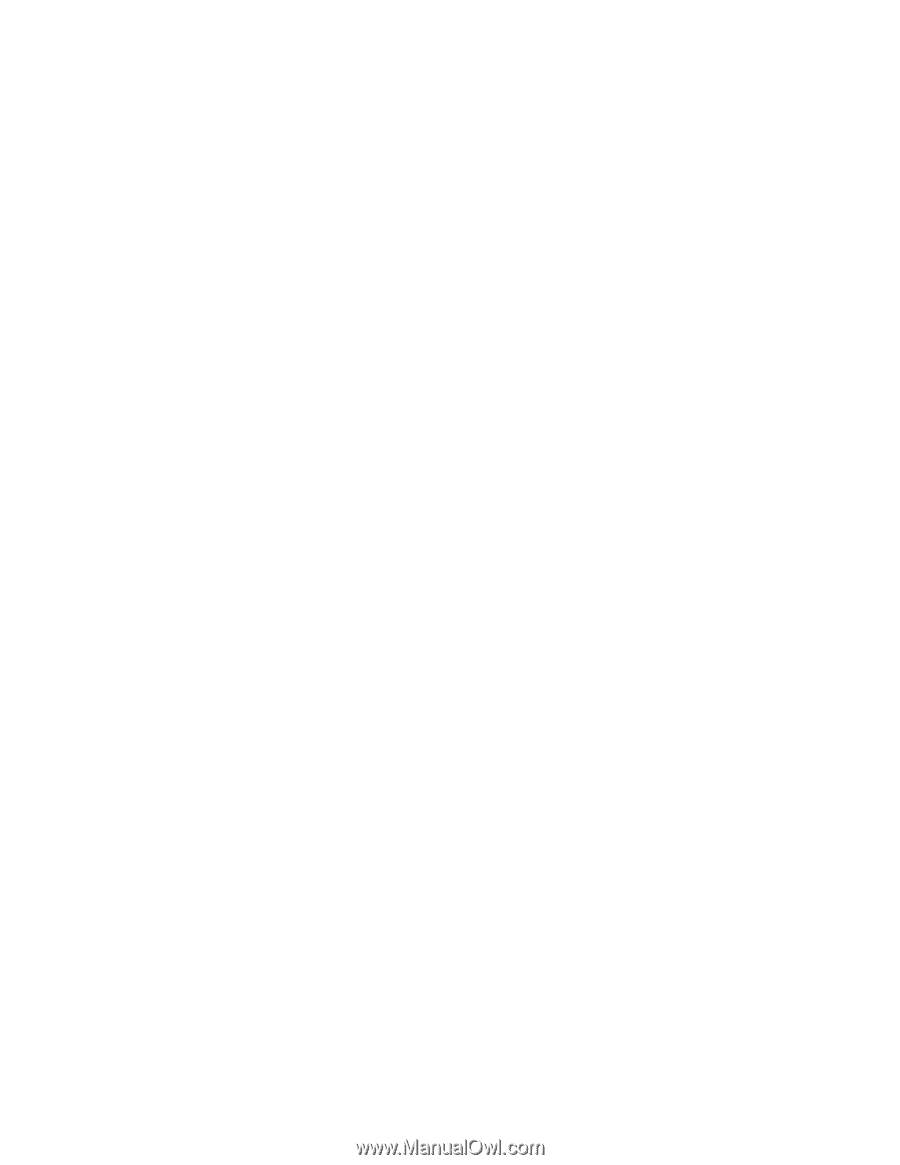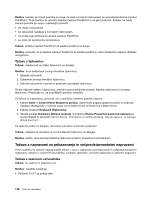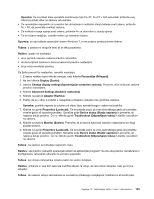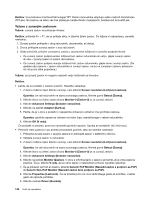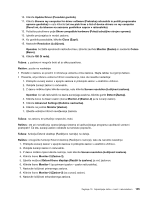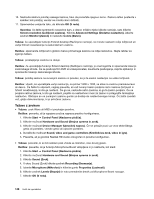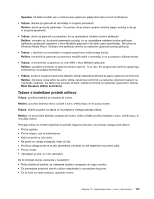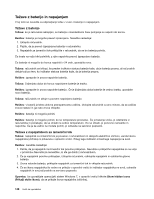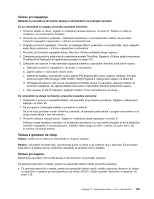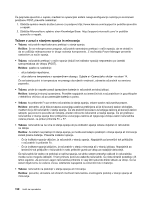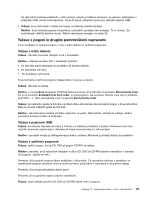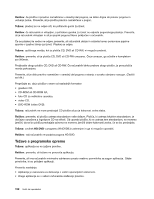Lenovo ThinkPad T430 (Slovenian) User Guide - Page 163
Težave z bralnikom prstnih odtisov, Opomba, Težava, Rešitev, Mute Speakers Izklop zvočnikov
 |
View all Lenovo ThinkPad T430 manuals
Add to My Manuals
Save this manual to your list of manuals |
Page 163 highlights
Opomba: Če želite izvedeti več o nadzorovanju glasnosti, glejte zaslonsko pomoč za Windows. • Težava: drsnika za glasnost ali ravnotežje ni mogoče premakniti. Rešitev: drsnik je morda zatemnjen. To pomeni, da je strojna oprema določila njegov položaj in da ga ni mogoče spremeniti. • Težava: drsnik za glasnost se premakne, ko so uporabljene nekatere zvočne aplikacije. Rešitev: normalno je, da drsniki spremenijo položaj, ko so uporabljene nekatere zvočne aplikacije. Aplikacije upoštevajo nastavitve v oknu Mešalnik glasnosti in jih lahko same spreminjajo. Tak primer je Windows Media Player. Običajno ima aplikacija drsnike za nastavitev glasnosti znotraj aplikacije. • Težava: z drsnikom za ravnotežje ni mogoče popolnoma utišati enega kanala. Rešitev: kontrolnik je zasnovan za izravnavo manjših razlik v ravnotežju in ne za popolno utišanje kanala. • Težava: ni kontrolnika za glasnost za zvok MIDI v oknu Mešalnik glasnosti. Rešitev: uporabite kontrolnik za glasnost strojne opreme. To je zato, ker programska oprema vgrajenega sintetizatorja ne podpira kontrolnika. • Težava: zvoka ni mogoče popolnoma izklopiti, četudi nastavite kontrolnik za glavno glasnost na minimum. Rešitev: določene zvoke lahko še vedno slišite, četudi ste kontrolnik za nastavitev glasnosti nastavili na najmanjšo vrednost. Če želite zvok povsem izklopiti, odprite kontrolnik za nastavitev glasnosti in izberite Mute Speakers (Izklop zvočnikov). Težave z bralnikom prstnih odtisov Težava: površina bralnika je umazana ali mokra. Rešitev: površino bralnika nežno očistite s suho, mehko krpo, ki ne pušča vlaken. Težava: bralnik pogosto ne zazna ali ne prepozna vašega prstnega odtisa. Rešitev: če je površina bralnika umazana ali mokra, nežno očistite površino bralnika s suho, mehko krpo, ki ne pušča vlaken. Prstnega odtisa ne morete registrirati ali potrditi njegove pristnosti, če je stanje vašega prsta takšno: • Prst je zguban. • Prst je hrapav, suh ali poškodovan. • Koža na prstih je zelo suha. • Na prstih se nahaja umazanija, blato ali olje. • Površina vašega prsta se je zelo spremenila od takrat, ko ste registrirali svoj prstni odtis. • Prst je moker. • Uporabljen je prst, ki ni bil zabeležen. Da bi izboljšali stanje, poskusite z naslednjim: • Roke očistite ali obrišite, da odstranite dodatno umazanijo ali vlago s prstov. • Za preverjanje pristnosti prstnih odtisov registrirajte in uporabljate drug prst. • Če je koža na rokah presuha, uporabite kremo. Poglavje 10. Odpravljanje težav v zvezi z računalnikom 147